- Applets: qué son y dónde conseguirlos
- Instalación de Java Runtime Environment (JRE)
- Integración HTML del applet "Sopa de letras"
- Integración HTML del applet "Puzzle"
- Integración HTML de un objeto JClic
 PDF
PDF
Objeto JClic
Para visualizar un paquete de JClic a través del navegador es necesario tener instalada el entorno JRE de java. En este apartado se explica cómo crear una página que muestra un paquete de JClic con todos los applets necesarios para su correcto funcionamiento.
1. Descarga y descomprime a la carpeta miweb el contenido del archivo jclic_ejemplo.zip
2. Como resultado de la extracción encontrarás dentro de la carpeta miweb/jclic_ejemplo los siguientes archivos y carpeta:

- jclic. Es la carpeta que contiene los applets necesarios para que el paquete de actividades funcione correctamente.
- capaon.jclic.zip. Es el paquete jclic que contiene todos los activos y configuración del paquete.
- index.htm. Es la página HTML a través de la cual se carga el paquete para visualizarlo e interactuar con él a través del navegador.
3. Abre Kompozer.
4. Selecciona Archivo > Abrir para localizar y abrir el archivo index.htm situado en la carpeta miweb\jclic_ejemplo
5. En la parte inferior de la página pulsa sobre la pestaña Código fuente
![]()
6. El código HTML que inserta en la página el objeto de JClic es el siguiente:
<html>
<head>
<meta http-equiv="Content-Type" content="text/html; charset=UTF-8">
<title>¿Hacia dónde?</title>
<script language="JavaScript" src="jclic/jclicplugin.js" type="text/javascript"></script>
</head>
<body leftmargin="0" topmargin="0" marginwidth="0" marginheight="0" onLoad="window.focus();">
<script language="JavaScript">
setJarBase('jclic');
writePlugin('capaon.jclic.zip', '100%', '100%');
</script>
</body>
</html>
7. Observa que la referencia para cargar los applets de java está en el archivo de javascript: jclicplugin.js que se encuentra en la carpeta jclic.
<script language="JavaScript" src="jclic/jclicplugin.js" type="text/javascript"></script>
8. Con la siguiente orden de Javascript indicamos la carpeta jclic que se toma como base para buscar todos los applets necesarios:
<script language="JavaScript">
setJarBase('jclic');
…
9. La referencia al paquete específico que se carga se encuentra en la línea de código:
writePlugin('capaon.jclic.zip', '100%', '100%');
Si deseas cargar otro paquete del rincón de Clic:
1. Abre el navegador web y visita la dirección: http://clic.xtec.net/db/listact_es.jsp
2. En el catálogo de paquetes localiza uno y sitúate en la página que muestra su información.
3. En la parte inferior encontrarás el enlace de descarga de ese paquete:
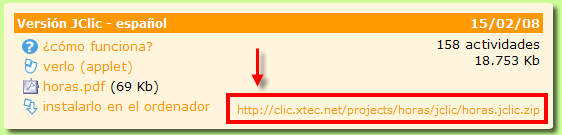
4. Selecciona y copia este enlace para pegarlo a continuación en la casilla de dirección del navegador. Esta acción producirá la descarga en local de este paquete.
5. Utiliza el explorador de archivos para copiar y pegar este archivo al interior de la carpeta miweb\jclic_ejemplo
6. A continuación abre el archivo index.htm con Kompozer y modifica el nombre del paquete en la línea de código correspondiente:
writePlugin('capaon.jclic.zip', '100%', '100%');
7. Elige Archivo > Guardar para guarder los cambios. Si visualizas la página HTML verás que muestra el nuevo paquete que has referenciado.
